Cara Membuka File yang Tidak Bisa Dibuka di Android
Jenis File yang Tidak Dapat Dibuka di Android

Pernahkah kamu mengalami momen frustasi saat mencoba membuka file di Android, tapi malah muncul pesan error? Tenang, Sobat! Bukan kamu sendirian yang mengalaminya. Banyak jenis file yang bisa bermasalah saat dibuka di perangkat Android, tergantung aplikasi yang terpasang dan kompatibilitasnya. Artikel ini akan membahas berbagai jenis file yang seringkali bermasalah dan penyebabnya.
Masalah ini bisa disebabkan oleh beberapa faktor, mulai dari aplikasi pembuka yang tidak kompatibel hingga file yang rusak. Memahami jenis file dan penyebabnya adalah langkah pertama untuk menyelesaikan masalah ini. Yuk, kita telusuri lebih lanjut!
Berbagai Jenis File dan Masalah Pembukaannya
Beragam format file digunakan setiap hari, dan beberapa di antaranya seringkali menimbulkan masalah kompatibilitas di Android. Berikut tabel yang merangkum jenis file umum beserta ekstensinya, deskripsi singkat, dan aplikasi yang biasa digunakan untuk membukanya.
| Jenis File | Ekstensi | Deskripsi Singkat | Aplikasi yang Umum Digunakan |
|---|---|---|---|
| Arsip Kompresi | .zip, .rar, .7z | File yang berisi beberapa file atau folder yang dikompresi untuk menghemat ruang penyimpanan. | ZArchiver, RAR, 7-Zip |
| Dokumen | .doc, .docx, .pdf, .xls, .xlsx, .ppt, .pptx | Berbagai jenis dokumen, mulai dari teks hingga presentasi. | Microsoft Word, Google Docs, Adobe Acrobat Reader, Microsoft Excel, Google Sheets, Microsoft PowerPoint, Google Slides |
| Gambar | .jpg, .jpeg, .png, .gif, .bmp | File gambar dengan berbagai format dan kualitas. | Gallery (bawaan Android), QuickPic |
| Video | .mp4, .mov, .avi, .mkv | File video dengan berbagai format dan codec. | Google Photos, VLC, MX Player |
| Aplikasi Android | .apk | File instalasi aplikasi Android. | Tidak memerlukan aplikasi khusus, instalasi langsung melalui file manager. |
Contoh kasus: Bayangkan kamu menerima file .rar berisi foto liburan temanmu. Kamu mencoba membukanya dengan aplikasi Gallery, tetapi tidak bisa. Atau, kamu mendownload presentasi .pptx, namun aplikasi bawaan Android tidak dapat menampilkannya dengan baik.
Kemungkinan Penyebab File Tidak Dapat Dibuka
Ada beberapa faktor yang menyebabkan file tidak bisa dibuka di Android. Ketidakcocokan aplikasi, kerusakan file, dan masalah sistem operasi menjadi beberapa penyebab utamanya.
- Aplikasi yang Tidak Kompatibel: File tertentu memerlukan aplikasi khusus untuk membukanya. Jika aplikasi yang tepat tidak terpasang, file tersebut tidak dapat diakses.
- File Rusak: Proses pengunduhan atau penyimpanan yang terganggu dapat menyebabkan file rusak dan tidak dapat dibuka.
- Masalah Sistem Operasi: Bug atau masalah pada sistem operasi Android juga dapat menyebabkan ketidakmampuan dalam membuka beberapa jenis file.
- Izin Aplikasi: Beberapa aplikasi membutuhkan izin akses tertentu untuk membaca file. Pastikan aplikasi yang digunakan memiliki izin yang dibutuhkan.
- Ruang Penyimpanan Penuh: Jika memori internal perangkat sudah penuh, membuka file berukuran besar mungkin akan mengalami kendala.
Aplikasi Pembuka File di Android
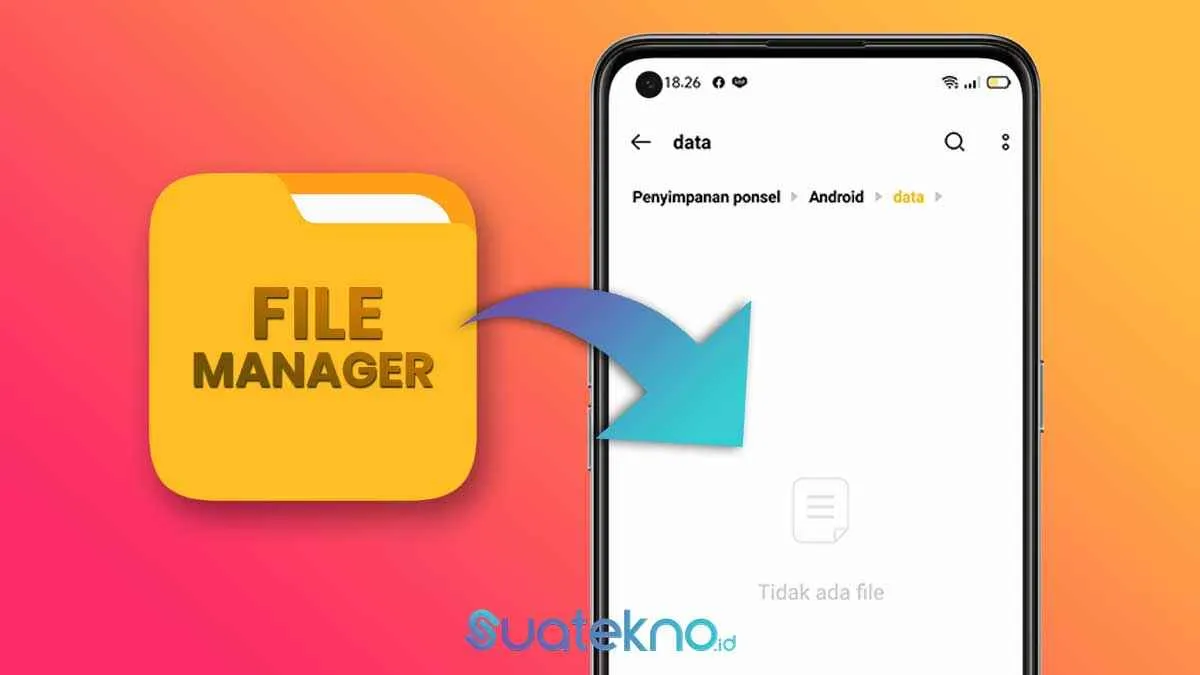
Pernahkah kamu mendapati file di Android yang nggak bisa dibuka? Tenang, Sob! Bukan berarti file tersebut rusak, mungkin kamu cuma butuh aplikasi yang tepat. Android punya banyak aplikasi pengelola file yang bisa membantu mengatasi masalah ini. Artikel ini akan membantumu memilih dan menggunakan aplikasi tersebut agar kamu bisa mengakses semua file-mu dengan mudah.
Berbagai Aplikasi Pengelola File Populer di Android
Play Store dibanjiri aplikasi pengelola file, mulai dari yang simpel sampai yang super canggih. Beberapa aplikasi populer yang sering digunakan antara lain ES File Explorer, Solid Explorer, X-plore File Manager, dan Files by Google. Masing-masing punya fitur unggulan yang bisa disesuaikan dengan kebutuhan.
Perbandingan Fitur Aplikasi Pengelola File
Fitur utama yang membedakan aplikasi pengelola file ini antara lain dukungan format file, kemampuan kompresi dan ekstraksi (zip, rar, 7z), akses cloud storage (Google Drive, Dropbox, OneDrive), dan fitur tambahan seperti pengelolaan file tersembunyi, pemindah file antar perangkat, dan bahkan fitur VPN. ES File Explorer misalnya, terkenal dengan fiturnya yang lengkap, sementara Files by Google lebih fokus pada kemudahan penggunaan dan integrasi dengan sistem Android.
Daftar Aplikasi dengan Kemampuan Menangani Berbagai Jenis File yang Umum Bermasalah
- ES File Explorer: Mendukung hampir semua format file, termasuk yang kurang umum. Bisa diandalkan untuk membuka file RAR, 7z, dan berbagai format dokumen.
- Solid Explorer: Interface-nya yang intuitif dan dukungan untuk berbagai format file membuatnya jadi pilihan yang bagus. Termasuk kemampuan untuk mengakses dan mengelola file di penyimpanan cloud.
- X-plore File Manager: Aplikasi ini terkenal dengan kemampuannya menangani file tersembunyi dan fitur dual-pane yang memudahkan navigasi.
- Files by Google: Aplikasi bawaan Google ini simpel dan mudah digunakan, cocok untuk pengguna yang menginginkan aplikasi pengelola file yang ringan dan terintegrasi dengan baik dengan ekosistem Google.
Keuntungan dan Kerugian Menggunakan Aplikasi Pihak Ketiga
Keuntungan: Akses ke berbagai fitur tambahan, dukungan format file yang lebih luas, dan kemudahan dalam mengelola file. Kerugian: Potensi risiko keamanan jika aplikasi tersebut berasal dari sumber yang tidak terpercaya, dan bisa saja aplikasi tersebut memakan banyak resource HP.
Langkah-Langkah Instalasi dan Konfigurasi Aplikasi Pembuka File
- Buka Google Play Store di perangkat Android Anda.
- Cari aplikasi pengelola file yang diinginkan (misalnya, ES File Explorer).
- Klik tombol “Instal”.
- Setelah instalasi selesai, buka aplikasi tersebut.
- Beberapa aplikasi mungkin meminta izin akses ke penyimpanan internal. Berikan izin tersebut agar aplikasi dapat mengakses dan mengelola file di perangkat Anda.
- Setelah izin diberikan, Anda dapat mulai menjelajahi dan mengelola file di perangkat Anda menggunakan aplikasi tersebut.
Mengatasi File yang Tak Bisa Dibuka di Android

Pernahkah kamu mengalami momen frustasi saat file penting di Androidmu tiba-tiba menolak untuk dibuka? Tenang, bukan kamu sendiri yang mengalaminya! Banyak faktor yang bisa menyebabkan masalah ini, mulai dari ekstensi file yang tak dikenal hingga masalah izin akses. Artikel ini akan membantumu mengatasi masalah tersebut dengan langkah-langkah praktis dan mudah dipahami.
Memeriksa Ekstensi File
Langkah pertama dan terpenting adalah memeriksa ekstensi file. Ekstensi file (misalnya, .doc, .pdf, .jpg) menunjukkan jenis file tersebut. Jika Androidmu tidak mengenali ekstensi file, maka secara otomatis file tersebut tidak bisa dibuka. Pastikan kamu sudah menginstal aplikasi yang tepat untuk membuka jenis file tersebut. Misalnya, untuk file .pdf, kamu perlu aplikasi pembaca PDF seperti Adobe Acrobat Reader atau Google Drive. Jika ekstensinya aneh atau tidak dikenal, coba cari informasi di internet mengenai tipe file tersebut dan aplikasi yang kompatibel.
Memperbaiki File yang Rusak
File yang rusak juga bisa menjadi penyebab utama kegagalan pembukaan file. Kerusakan ini bisa disebabkan oleh berbagai hal, mulai dari proses transfer data yang terganggu hingga masalah pada penyimpanan internal. Sayangnya, tidak ada cara universal untuk memperbaiki file yang rusak. Namun, kamu bisa mencoba beberapa hal berikut:
- Jika file tersebut didownload, coba download ulang file tersebut dari sumber asalnya.
- Coba pindahkan file tersebut ke perangkat lain dan lihat apakah bisa dibuka. Jika bisa, kemungkinan besar masalahnya ada pada perangkat Androidmu, bukan file itu sendiri.
- Untuk file dokumen, beberapa aplikasi pengolah kata (seperti Microsoft Word atau Google Docs) memiliki fitur perbaikan file yang bisa kamu coba.
Ingat, keberhasilan perbaikan file yang rusak sangat bergantung pada tingkat kerusakan dan jenis filenya.
Mengganti Aplikasi Pembuka File
Kadang, masalahnya bukan pada file, melainkan aplikasi yang kamu gunakan untuk membukanya. Aplikasi yang sudah usang atau bermasalah bisa gagal membuka file tertentu. Cobalah untuk mengganti aplikasi pembuka file dengan aplikasi lain yang serupa. Misalnya, jika kamu menggunakan aplikasi A untuk membuka file .docx dan gagal, coba gunakan aplikasi B atau C yang juga bisa membuka file .docx. Pastikan aplikasi yang kamu gunakan sudah diperbarui ke versi terbaru.
Mengatasi Masalah Izin Akses File
Android memiliki sistem izin akses yang ketat untuk melindungi data pengguna. Jika aplikasi tidak memiliki izin akses yang tepat ke file, maka aplikasi tersebut tidak akan bisa membuka file tersebut. Periksa pengaturan izin aplikasi di menu pengaturan Androidmu. Pastikan aplikasi yang kamu gunakan sudah memiliki izin akses baca dan tulis ke penyimpanan internal atau lokasi file tersebut.
Sebagai contoh, jika kamu mencoba membuka sebuah gambar dari folder yang dilindungi, aplikasi galeri mungkin tidak memiliki izin akses untuk mengakses folder tersebut. Kamu perlu memberikan izin akses secara manual melalui pengaturan aplikasi.
Memeriksa Ruang Penyimpanan Internal
Ruang penyimpanan internal yang penuh juga bisa menyebabkan masalah dalam membuka file. Sistem Android mungkin mengalami kesulitan memproses file jika ruang penyimpanan sudah mendekati batas maksimal. Periksa ruang penyimpanan internal Androidmu melalui menu pengaturan. Hapus file-file yang tidak penting atau pindahkan file ke kartu SD (jika tersedia) untuk menambah ruang penyimpanan.
Kamu bisa melihat secara detail penggunaan ruang penyimpanan, melihat aplikasi apa saja yang memakan banyak ruang, dan menghapus aplikasi yang sudah tidak terpakai. Dengan begitu, kamu bisa membebaskan ruang penyimpanan dan meningkatkan performa Androidmu.
Pencegahan Masalah Pembukaan File

Bosan berurusan dengan file yang tiba-tiba nggak mau dibuka di Android? Tenang, masalah ini sebenarnya bisa dicegah kok! Dengan sedikit ketelitian dan langkah-langkah tepat, kamu bisa terhindar dari drama buka-buka file yang bikin kepala pusing. Berikut beberapa tips jitu untuk menjaga agar file-filemu selalu aman dan mudah diakses.
Memastikan Aplikasi Pembuka File Selalu Terbarui
Aplikasi pembuka file yang usang bisa jadi biang keladi masalah. Versi terbaru biasanya dilengkapi dengan perbaikan bug dan dukungan format file yang lebih luas. Pastikan kamu selalu update aplikasi-aplikasi penting ini, ya! Caranya gampang banget, kok. Biasanya, kamu bisa langsung cek update melalui Google Play Store. Cukup cari aplikasi yang bersangkutan, lalu tekan tombol “Update” jika ada versi terbaru yang tersedia. Jangan lupa juga untuk mengaktifkan fitur “auto-update” agar aplikasi-aplikasi penting selalu dalam kondisi terkini.
Tips Menyimpan File dengan Benar dan Aman
Cara menyimpan file juga berpengaruh lho, terhadap kemudahan aksesnya di kemudian hari. Penyimpanan yang berantakan bisa membuatmu kesulitan menemukan file yang dibutuhkan. Yuk, terapkan beberapa tips ini agar file-filemu selalu terorganisir dengan baik:
- Buat folder-folder dengan nama yang spesifik dan mudah dipahami. Misalnya, buat folder terpisah untuk dokumen, foto, video, dan file lainnya.
- Beri nama file secara deskriptif. Hindari menggunakan nama file yang ambigu seperti “file1.docx” atau “gambar.jpg”. Gunakan nama yang menjelaskan isi file tersebut.
- Gunakan layanan penyimpanan cloud seperti Google Drive, Dropbox, atau OneDrive untuk membuat backup dan memudahkan akses file dari berbagai perangkat.
Melakukan Backup Data Secara Berkala
Kehilangan data adalah mimpi buruk bagi siapapun. Untuk menghindari hal tersebut, lakukan backup data secara berkala. Ada banyak cara untuk melakukan backup, mulai dari menggunakan layanan cloud hingga mentransfer data ke perangkat penyimpanan eksternal seperti microSD card. Buat jadwal rutin untuk backup, misalnya setiap minggu atau setiap bulan, tergantung seberapa penting data yang kamu miliki.
- Pilih metode backup yang sesuai dengan kebutuhan dan kenyamananmu.
- Pastikan data yang di-backup terenkripsi untuk keamanan ekstra.
- Uji coba proses restore data secara berkala untuk memastikan backup berfungsi dengan baik.
Menjaga Sistem Operasi Android Tetap Terbarui
Sistem operasi Android yang terupdate juga berperan penting dalam memastikan kompatibilitas aplikasi dan file. Update sistem operasi biasanya membawa perbaikan keamanan dan peningkatan performa, termasuk peningkatan dukungan untuk berbagai format file. Jangan abaikan notifikasi update sistem operasi yang muncul di HP-mu, ya!
“Menjaga sistem operasi Android tetap terbarui sama pentingnya dengan menjaga aplikasi pembuka file selalu update. Ini memastikan perangkatmu memiliki kemampuan terbaik untuk membuka berbagai jenis file dan terlindungi dari ancaman keamanan.”
Menggunakan Aplikasi Pihak Ketiga

Nggak bisa buka file di Android? Tenang, masih ada jalan keluar! Banyak aplikasi pihak ketiga yang bisa jadi penyelamat. Aplikasi-aplikasi ini dirancang untuk menangani berbagai format file yang mungkin nggak didukung oleh aplikasi bawaan Android. Pilihannya beragam, mulai dari yang ringan sampai yang fitur-nya lengkap banget. Yuk, kita bahas beberapa pilihan populer dan bagaimana cara memilih yang tepat untukmu!
Aplikasi Pihak Ketiga untuk Membuka Berbagai Jenis File
Ada banyak aplikasi pihak ketiga yang bisa kamu andalkan untuk membuka file-file yang bermasalah di Android. Masing-masing punya kelebihan dan kekurangan, tergantung kebutuhanmu. Berikut beberapa aplikasi populer beserta perbandingannya.
| Nama Aplikasi | Fitur Utama | Kompatibilitas | Rating Pengguna |
|---|---|---|---|
| Document Reader | Membuka berbagai format dokumen (PDF, DOC, XLS, PPT, TXT, dll.), dukungan cloud storage, fitur pencarian teks. | Android 5.0 ke atas | 4.5 bintang |
| WPS Office | Membuka dan mengedit berbagai format dokumen (PDF, DOC, XLS, PPT), integrasi dengan cloud storage, fitur kolaborasi. | Android 4.4 ke atas | 4.2 bintang |
| Adobe Acrobat Reader | Spesialis PDF, fitur anotasi, dukungan sinkronisasi antar perangkat. | Android 5.0 ke atas | 4.6 bintang |
| QuickOffice | Membuka dan mengedit dokumen, spreadsheet, dan presentasi. Integrasi dengan Google Drive. | Android 4.4 ke atas | 4.3 bintang |
Memilih Aplikasi yang Tepat
Memilih aplikasi yang tepat bergantung pada jenis file yang ingin kamu buka dan fitur yang kamu butuhkan. Jika hanya perlu membuka file PDF, Adobe Acrobat Reader adalah pilihan yang tepat. Namun, jika kamu butuh aplikasi yang serbaguna untuk berbagai format file, Document Reader atau WPS Office bisa jadi pilihan yang lebih baik. Perhatikan juga rating pengguna dan kompatibilitas dengan versi Android kamu.
Contoh Tampilan Antarmuka Aplikasi
Sebagai contoh, Document Reader umumnya menampilkan antarmuka yang simpel dan intuitif. Menu utama biasanya menampilkan daftar file yang tersimpan, dengan ikon yang jelas untuk setiap jenis file. Saat membuka file, tampilannya biasanya fokus pada konten dokumen, dengan toolbar di bagian atas atau bawah untuk navigasi dan fitur tambahan. WPS Office memiliki tampilan yang sedikit lebih kompleks, dengan menu dan fitur yang lebih banyak, mirip dengan aplikasi office pada desktop.
Terakhir
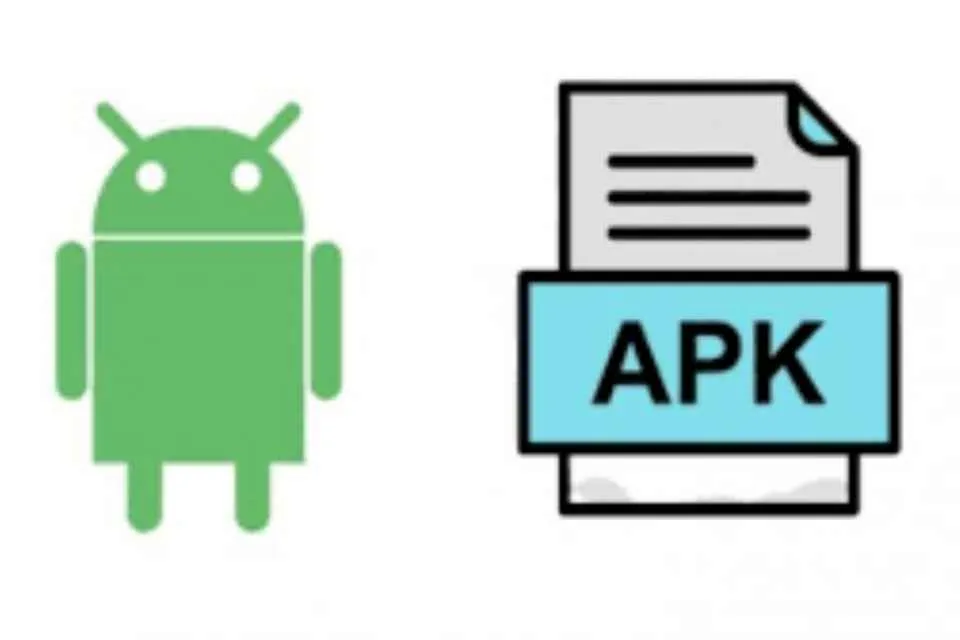
Mengatasi file yang susah dibuka di Android ternyata nggak serumit yang dibayangkan, kan? Dengan memahami jenis file, memilih aplikasi yang tepat, dan melakukan pencegahan sederhana, kamu bisa terhindar dari masalah ini di masa mendatang. Jadi, jangan ragu untuk bereksperimen dan temukan aplikasi favoritmu untuk mengelola berbagai jenis file di perangkat Android kesayangan!


What's Your Reaction?
-
0
 Like
Like -
0
 Dislike
Dislike -
0
 Funny
Funny -
0
 Angry
Angry -
0
 Sad
Sad -
0
 Wow
Wow








